ENERGY SISTEM i724 User Manual [fr]

INTERNET MEDIA TABLET
ENERGY Tablet
Manual de usuario / User manual / Manuel de l’utilisateur
i724 Dark Iron
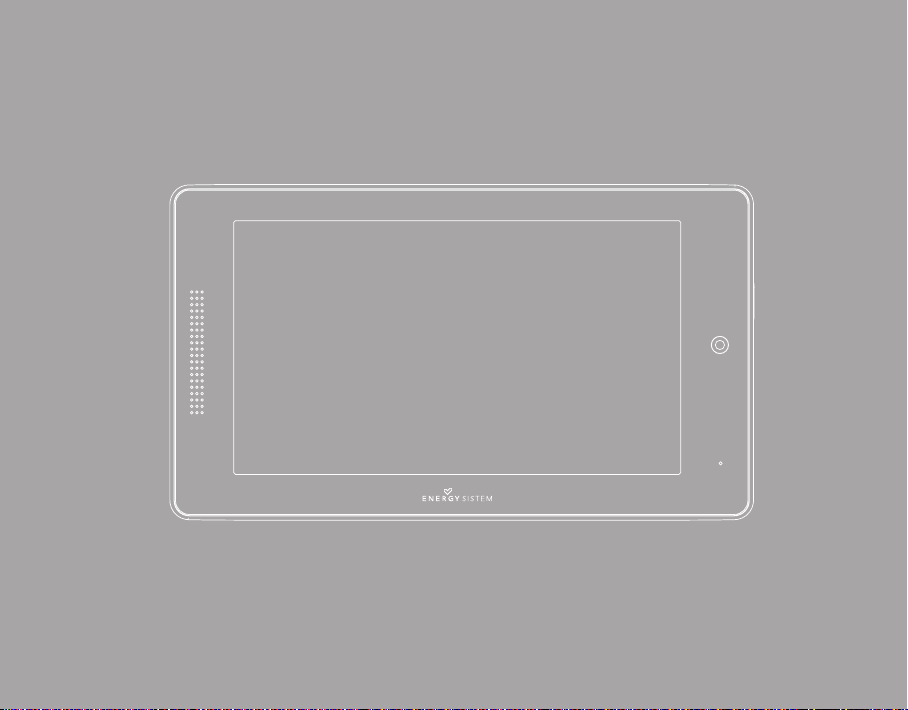
Manuel de l’utilisateur
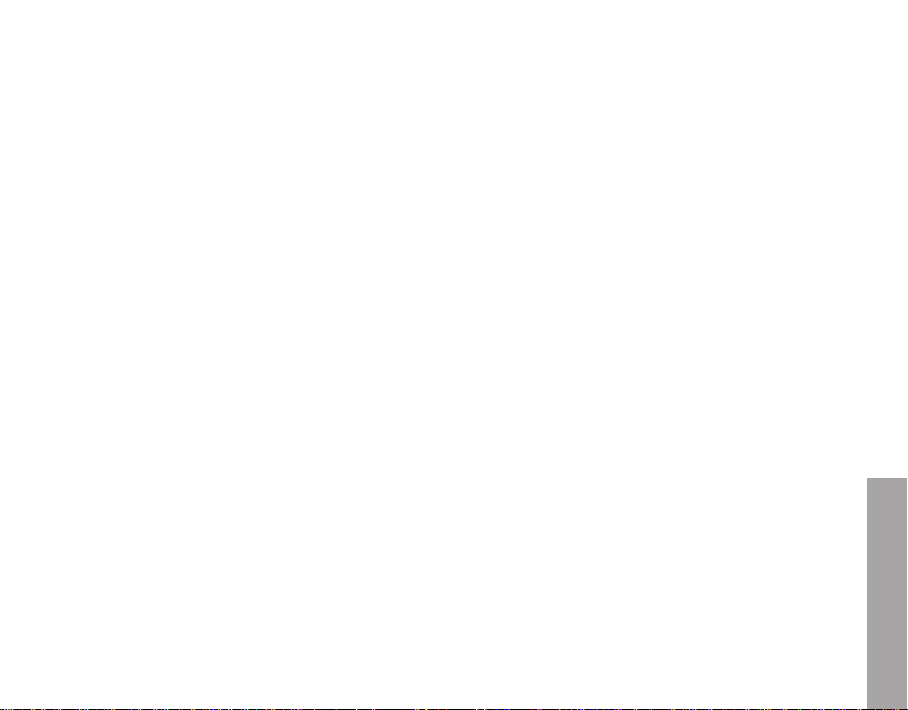
1. INDEX
1. INTRODUCTION . . . . . . . . . . . . . . . . . . . . . . . . . . . . . . . . . . . . . . . . . . . . . . . . . . . . . . . . . . . . . . . . . . . . . . . . . . . . . . 98
2. SOIN ET E NTRETIE N . . . . . . . . . . . . . . . . . . . . . . . . . . . . . . . . . . . . . . . . . . . . . . . . . . . . . . . . . . . . . . . . . . . . . . . . . . . 98
3. CARACTÉRISTIQUES PR INCIPALE S . . . . . . . . . . . . . . . . . . . . . . . . . . . . . . . . . . . . . . . . . . . . . . . . . . . . . . . . . . . . . . . . . . 99
4. CONTENU DU PRODUIT . . . . . . . . . . . . . . . . . . . . . . . . . . . . . . . . . . . . . . . . . . . . . . . . . . . . . . . . . . . . . . . . . . . . . . . . . 100
5. PRÉSENTATION GÉNÉRALE . . . . . . . . . . . . . . . . . . . . . . . . . . . . . . . . . . . . . . . . . . . . . . . . . . . . . . . . . . . . . . . . . . . . . . . 100
6. ÉCRAN PRINCIPAL . . . . . . . . . . . . . . . . . . . . . . . . . . . . . . . . . . . . . . . . . . . . . . . . . . . . . . . . . . . . . . . . . . . . . . . . . . . . 101
7. ALIM ENTATI ON . . . . . . . . . . . . . . . . . . . . . . . . . . . . . . . . . . . . . . . . . . . . . . . . . . . . . . . . . . . . . . . . . . . . . . . . . . . . . . . 102
8. MARCH E ET ARRÊT . . . . . . . . . . . . . . . . . . . . . . . . . . . . . . . . . . . . . . . . . . . . . . . . . . . . . . . . . . . . . . . . . . . . . . . . . . . 103
9. CALIB RATION DE L'ÉCRAN . . . . . . . . . . . . . . . . . . . . . . . . . . . . . . . . . . . . . . . . . . . . . . . . . . . . . . . . . . . . . . . . . . . . . . . 103
10. CONNEXION INTERNE T . . . . . . . . . . . . . . . . . . . . . . . . . . . . . . . . . . . . . . . . . . . . . . . . . . . . . . . . . . . . . . . . . . . . . . . . . 104
11. NAVIGATE UR INTERNE T . . . . . . . . . . . . . . . . . . . . . . . . . . . . . . . . . . . . . . . . . . . . . . . . . . . . . . . . . . . . . . . . . . . . . . . . . 106
12. GESTIONNAIRE DE COURR IER ÉLECTRONIQUE . . . . . . . . . . . . . . . . . . . . . . . . . . . . . . . . . . . . . . . . . . . . . . . . . . . . . . . . . . . 113
13. LECT URE DE MUSIQUE . . . . . . . . . . . . . . . . . . . . . . . . . . . . . . . . . . . . . . . . . . . . . . . . . . . . . . . . . . . . . . . . . . . . . . . . . 116
14. LEC TURE VIDÉ O . . . . . . . . . . . . . . . . . . . . . . . . . . . . . . . . . . . . . . . . . . . . . . . . . . . . . . . . . . . . . . . . . . . . . . . . . . . . . 118
15. INSTALLATION DE L’ENERGY MOVIER . . . . . . . . . . . . . . . . . . . . . . . . . . . . . . . . . . . . . . . . . . . . . . . . . . . . . . . . . . . . . . . . 120
16. CAMÉ RA . . . . . . . . . . . . . . . . . . . . . . . . . . . . . . . . . . . . . . . . . . . . . . . . . . . . . . . . . . . . . . . . . . . . . . . . . . . . . . . . . . 123
17. Visualisation d’images. . . . . . . . . . . . . . . . . . . . . . . . . . . . . . . . . . . . . . . . . . . . . . . . . . . . . . . . . . . . . . . . . . . . . . . . . . 125
18. LECTEUR D'E-BOOKS . . . . . . . . . . . . . . . . . . . . . . . . . . . . . . . . . . . . . . . . . . . . . . . . . . . . . . . . . . . . . . . . . . . . . . . . . . 127
19. D’AUTRES APPLIC ATIONS . . . . . . . . . . . . . . . . . . . . . . . . . . . . . . . . . . . . . . . . . . . . . . . . . . . . . . . . . . . . . . . . . . . . . . . 128
20. BOUTIQUE D'APPLICATIONS . . . . . . . . . . . . . . . . . . . . . . . . . . . . . . . . . . . . . . . . . . . . . . . . . . . . . . . . . . . . . . . . . . . . . 129
21. EXPL ORATEUR DE FIC HIERS . . . . . . . . . . . . . . . . . . . . . . . . . . . . . . . . . . . . . . . . . . . . . . . . . . . . . . . . . . . . . . . . . . . . . . 131
22. OPTIONS DE CONFIGURATION. . . . . . . . . . . . . . . . . . . . . . . . . . . . . . . . . . . . . . . . . . . . . . . . . . . . . . . . . . . . . . . . . . . . . 131
23. RA CCORDEMENT A UX CARTES M ICRO-SDHC ET P ORT USB . . . . . . . . . . . . . . . . . . . . . . . . . . . . . . . . . . . . . . . . . . . . . . . . . . 132
24. Connexion HDMI. . . . . . . . . . . . . . . . . . . . . . . . . . . . . . . . . . . . . . . . . . . . . . . . . . . . . . . . . . . . . . . . . . . . . . . . . . . . . . 133
25. RÉ INSTALLATIO N / MISE À JOUR DU SYS TÈME D'EXP LOITATION ANDRO IDTM . . . . . . . . . . . . . . . . . . . . . . . . . . . . . . . . . . . . . . 133
26. GUIDE DE DÉPANNAGE . . . . . . . . . . . . . . . . . . . . . . . . . . . . . . . . . . . . . . . . . . . . . . . . . . . . . . . . . . . . . . . . . . . . . . . . . 134
27. LIMITATION DE RESPONSABILITÉ. . . . . . . . . . . . . . . . . . . . . . . . . . . . . . . . . . . . . . . . . . . . . . . . . . . . . . . . . . . . . . . . . . . 136
28. CONDI TIONS DE GAR ANTIE . . . . . . . . . . . . . . . . . . . . . . . . . . . . . . . . . . . . . . . . . . . . . . . . . . . . . . . . . . . . . . . . . . . . . . 137
29. FONC TIONNEMENT DE L A GARA NTIE . . . . . . . . . . . . . . . . . . . . . . . . . . . . . . . . . . . . . . . . . . . . . . . . . . . . . . . . . . . . . . . 137
97
FRANÇAIS
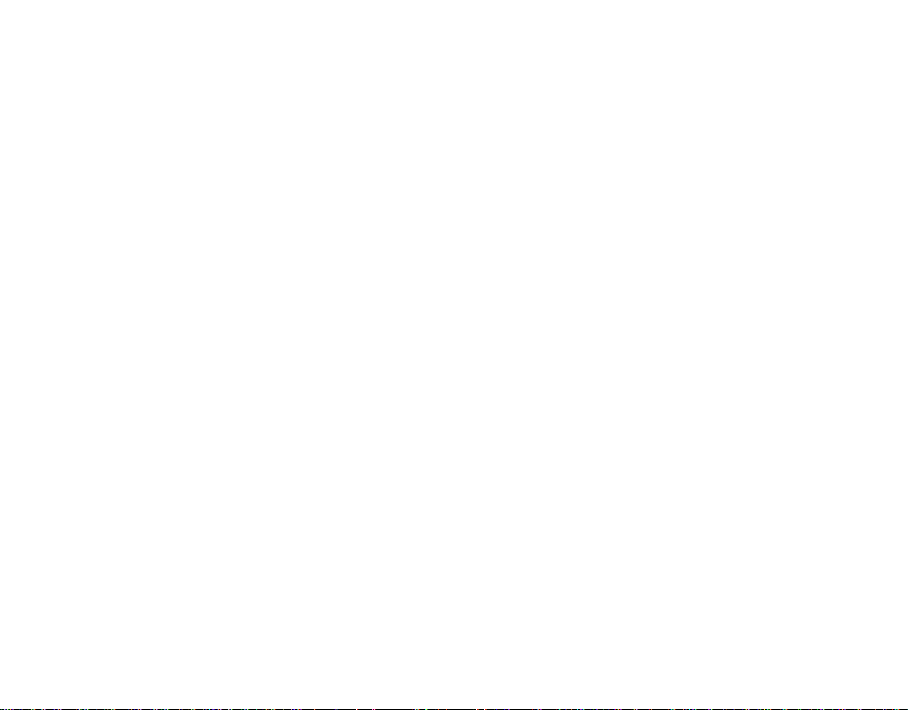
1. INTRODUCTION
Energ y Sistem® vous remercie pour l’achat de vot re nouvel Energ y™ Tablet i724 Dark Iron. Nous espér ons qu’il vous plaira.
Energ y™ Table t MID (Mobile Internet D evice) est une nouvelle génération de disp ositifs de dist raction port ative basée sur le s ystème opérat ionnel
AndroidTM, avec lequel vous p ourrez accéder à In ternet à n'import e quel moment et dans n’im porte quel lieu, consulter votre courrier électronique ou
reproduire tout genre de contenu multimédia (des vidéos haute définition jusqu’à 1080p), musique, images, eBooks, etc..).
En outre, il y a des milliers d'applica tions disponibles e t des jeux pour que vous puissiez tirer pro fit au maximum du disposit if. Le système dis pose
d’un écran multi-to uch 7 points et 800x4 80 pixels, capt eur de mouvement, hau t-parleurs stéréo, lec teur de cartes microSDHC et sort ie HDMI. Il a
aussi un port USB auquel vous pourrez brancher des dispositifs tels quels un pendrive, souris ou clavier, et vous permettra également d’accéder à la
mémoire in terne de la Tablette en le branch ant à un PC / Mac en activ ant le mode OTG ou “Mode de stockage massif”.
Nous vous conseillons de lire ce manuel de l’utilisate ur pour profiter du p roduit d’une manièr e sûre et avec les meilleures pr estations.
2. SOIN ET ENTRETIEN
≥
N’exposez- pas votre Ener gy™ Tablet aux secou sses, à la poussi ère, à la lumière dir ecte et du soleil, à l ’humidité ou à des tem pératures ex trêmes.
≥ N’utilis ez pas de nettoy ants abrasif s ou corrosif s.
≥ Gardez l ’app areil propre et s ans poussière a vec un chiffon dou x et sec.
≥ Rechar gez la batter ie lorsque l’icône d e batterie fai ble apparaît s ur l’éc ran.
≥ Ne démont ez pas l’appareil. Tout tra vail de réparat ion doit être fai t par le personnel q ualifié d’Ener gy Sistem So yntec.
98
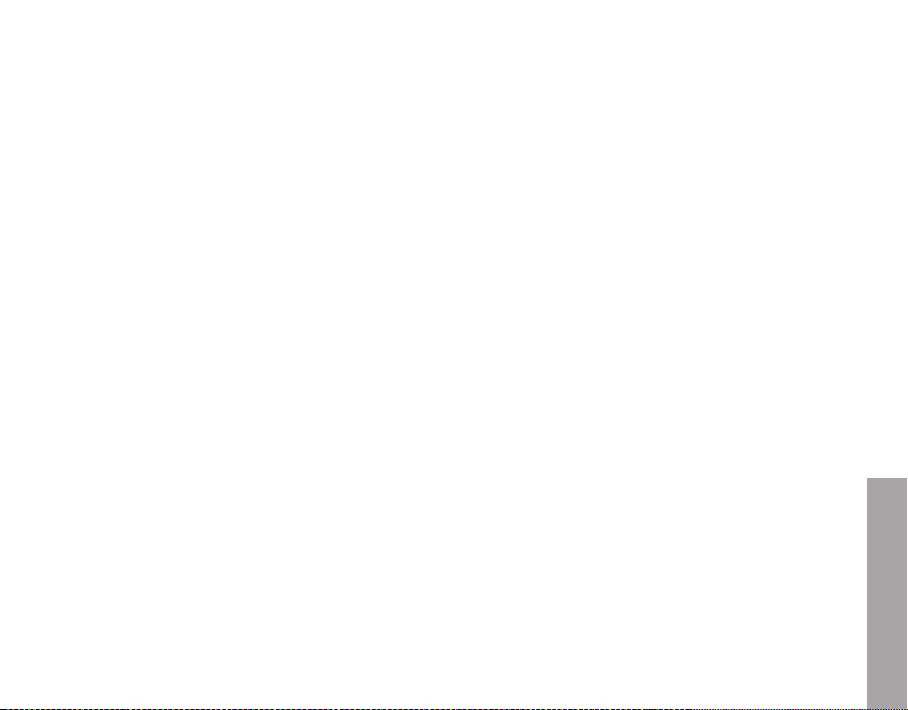
3. CARACTÉRISTIQUES PRINCIPALES
≥ MID (Mobile Int ernet Device) basé s ur le système opérationnel A NDROID
TM
avec des milliers d'applications et jeux disponibles.
≥ Permet l a connexion à Internet par Wi-Fi Hot-Spots ou moyennant un router 3 G Wi-Fi (pas inclus).
≥ Écran tactile TF T LCD 7 " 16:9 (800x480 pixels) et haut- parleur intégr é.
≥ Lecture des vidéos AVI(Divx/Xv id) / MKV / MP4 / 3GP / RMVB / W MV, avec qualité Full HD (1080p) sans conversion . Inclut le programme ENERGY
MOVIER pour télécha rger des vidéos sur In ternet, compatible avec Youtube, Goog le Video, Dailymo tion, Break, Funny Hub et Vimeo.
≥ Lecture de musique MP3 / WAV / WMA / FL AC / APE / MIDI.
≥ Visualisation d'images JPG / BMP / GIF / PNG.
≥ 4 GB de mémoir e interne.
≥ Caméra frontale (600x480 pixels)
≥ Lecteur de cartes microSDHC ( jusqu’à 32GB).
≥ Sorti e HDMI jusqu’à 1080p.
≥ USB-Host: branchez vos dispositifs USB externes (adaptateur inclut), mémoires USB, disques durs, claviers, etc
≥ USB-OTG pour un acc ès facile à la mémoire de la tablette de l'ordinateur (câble inclus).
≥ Écouteurs intr a-auriculaire s haute fidélité a vec aimant de néody me.
≥ Batterie au lithium rechargeable.
≥ Micrologiciel actualisable.
≥ Pas besoin de pilote s pour accéder a sa mémoire interne à par tir de n’importe quel système d’exploitation compatible avec le sta ndard USB HOST
/ OTG.
FRANÇAIS
99
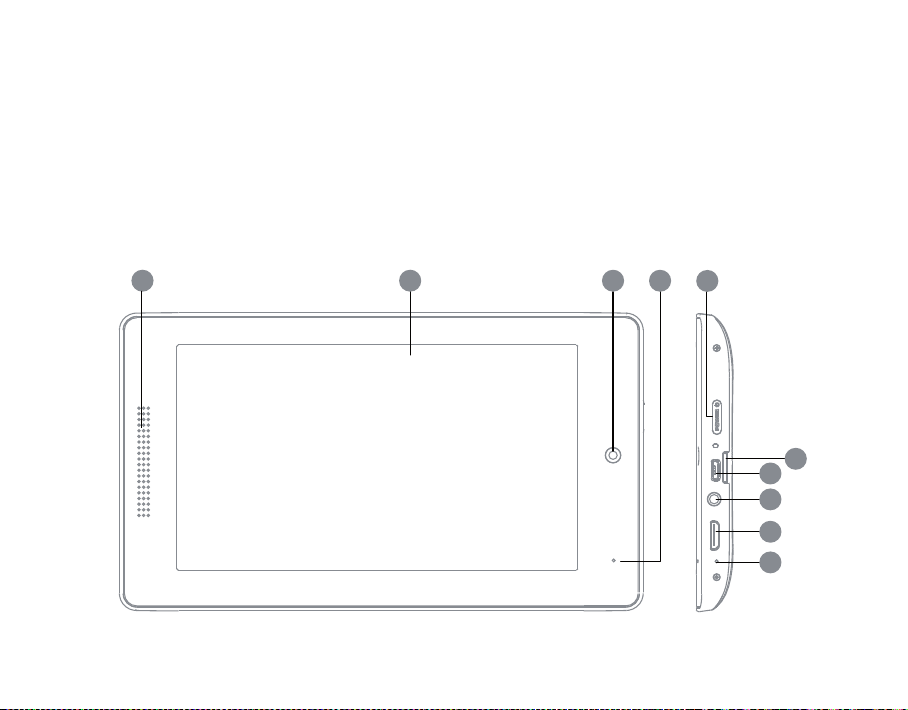
4. CONTENU DU PRODUIT
5
1
7
6
8
9
10
2
3
4
≥ Energ y™ Table t i724 Dark Iron.
≥ Écouteurs intra-auriculaires Hi-F i.
≥ Manuel de l’utilisateur.
≥ Adaptateur AC/ DC (Europlug).
5. PRÉSENTATION GÉNÉRALE
≥ 2 câbles USB: 1 câble pour les connexions HO ST pour brancher
d’appareils USB externes (disques durs, pendrives, clavier,
souris….), et 1 câ ble pour les connexions OTG.
≥ Adaptateur micr oSDHC à USB.
≥ Chiffon pour l’écran.
≥ Housse de t ransport.
100
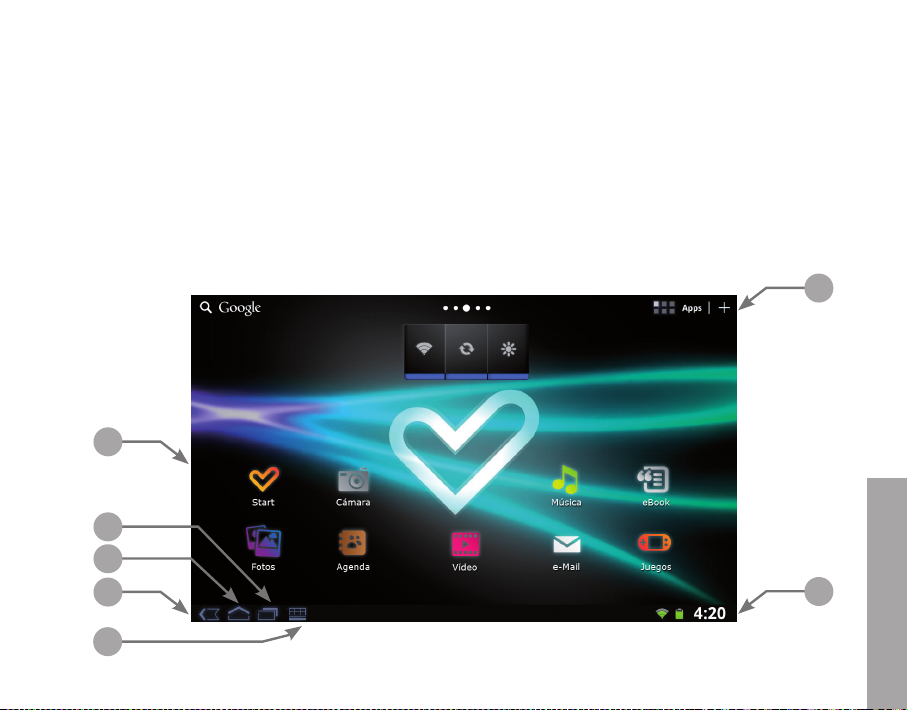
1. Haut-parleur.
2. Écran tact ile TFT LCD.
3. Caméra frontale.
4. Microphone.
5. Touche on / off . A ppuyez brièvement pour éteindre l'écran.
Maintenez la touche enfoncée pour éteindre l'appareil.
6. Rainure d'expansion de mémoire microSDHC
7. Entrée USB HOST / OTG .
8. Sortie écouteurs.
9. Sortie HDMI
10. Touche de reset.
6. ÉCRAN PRINCIPAL
Après avoir allumé l'appareil et avoir char gé le système d'exploi tation AndroidTM, l'écran aff iche le bureau princ ipal de votre Ener gy ™ Table. Cet
affichage se compose des élément s suivants:
1
6
5
4
3
2
7
101
FRANÇAIS
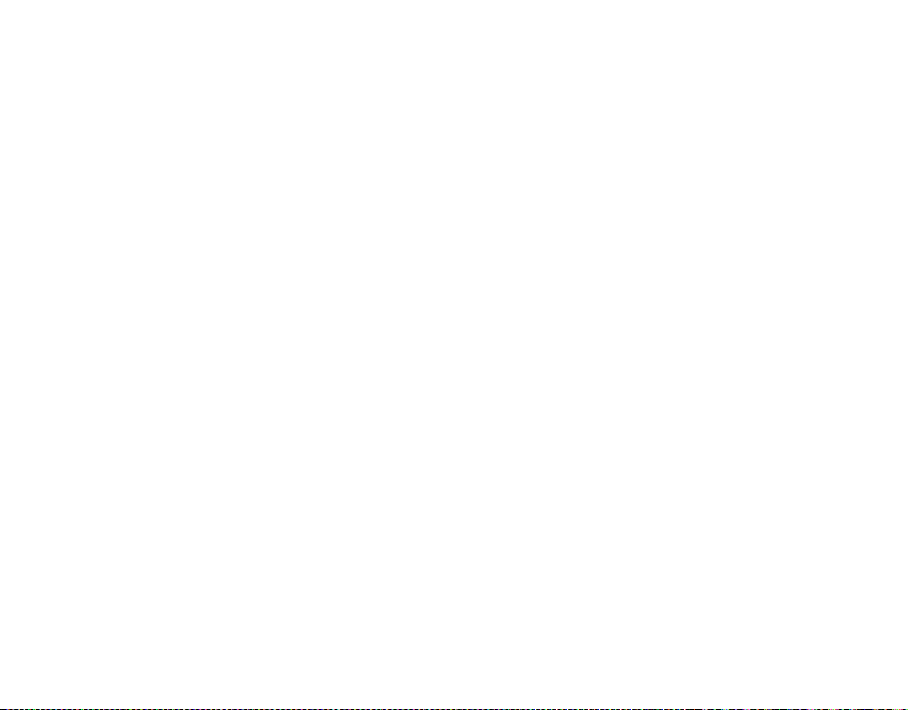
1. Bureau: Votre Ener gy ™ Tablet dispose de 3 bureaux , un principal qui es t affiché par déf aut lorsque vous allumez l'appar eil, qui abrite les Widgets
pour les applications, un autre burea u situé sur la droite, également réservé au x Widgets et un dernier sur la gauche pour ac tiver la recherche
d'infor mation. Pour afficher le s bureaux cachés , faites glisser votre doigt sur l'écran, de gauc he à droite ou vice versa.
Vous pouvez définir c omme vous voulez chacun des bureaux en ajou tant ou suppriman t des Widgets, en changean t le fond d’écran, etc.
Pour ce faire, appuyez sur l'icône Menu, puis sélectionnez A jouter.
Les widgets peuvent être réinstallés dans d'autres emplacements du même bureau ou peuvent être facilement effacés. Pour déplacer un widget à
partir de son emplacement actuel cliquez dessus pendant quelques secondes.
Pour suppr imer le widget appuyez sur son icône penda nt quelques seconde s. L’icône de l a corbeille sera af fichée sur l’écran, g lissez le widget
vers la corbeille et déposez-le .
2. Barre d'état: S ituée en bas de l'écran af fiche des infor mations importantes telles que le s notifications du syst ème, des informa tions sur les
applications act ives, etc. Par ailleurs, c ette barre vous indiquer a l'état de la bat terie, l'heure ou le niveau de récep tion Wi-Fi.
Pour afficher la li ste de notification, cli quez sur la partie c entrale de la barre d'état et faites-la glis ser vers le bas.
3. Menu d'application s: En cliquant sur l'icône situé en haut à droite, une nouvelle f enêtre s'ouvrira et a ffichera toutes les applications installées
sur l'appareil.
4. Retour: à l´écran précedént.
5. Home: retour au bureau principal
6. Applications exécutées: affiche toutes les applications ouvertes.
7. Menu: affiche toutes les options disponibles.
7. ALIMENTATION
Votre Energy™ Tablet inclut une batter ie rechargeable ion lithium. La bat terie est char gée à l’usine, mais il es t recommandé de cha rger complètement la batterie avant la première utilisation.
Rechar gez la batterie e n branchant l'adapta teur secteur AC/ DC 5V inclus à la prise. Le temps de charge v arie de 3-5 heures, selon si l'appa reil
est éte int ou allumé. Pour gar der la batterie e n bon état, nous vous re commandons d'éteindre l'appareil lor s du chargement et de ne pas le charger
102
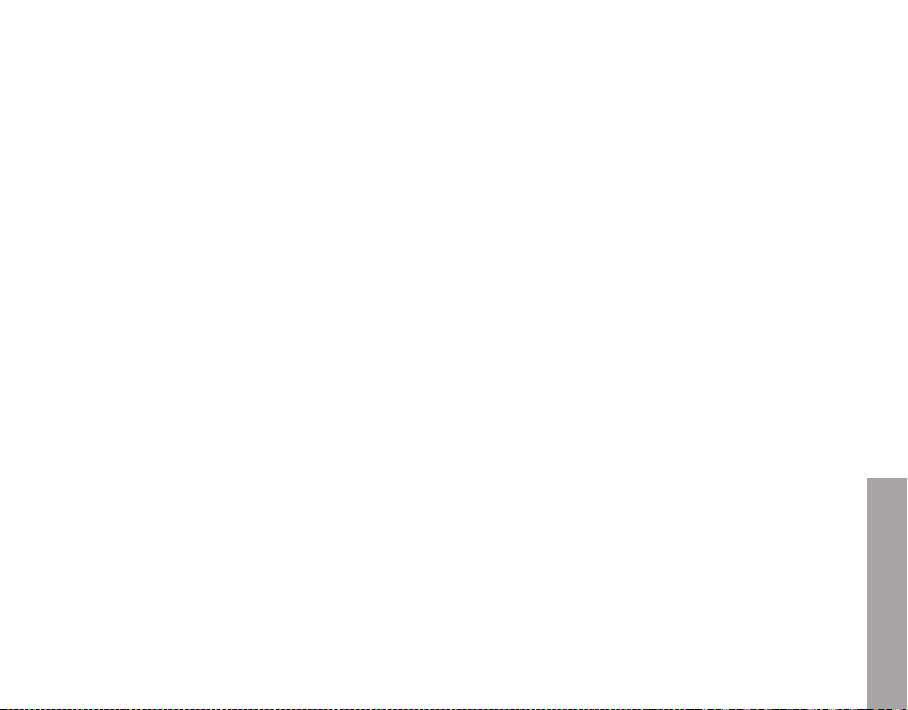
pendant plus de 8 heures.
Vous avez plus ieurs façons d'amélior er les performances et d'optimiser l'utilisat ion de la batterie de votre Energ y ™ Table t:
≥ Réglez l'écran de façon qu'il s'éteint au tomatiquement après quelques secondes d'inactiv ité à partir des P aramètres> Af fichage> Temps d'attent e
de l'écran.
≥ Sélect ionnez un niveau de luminosité optimale de l'écran à par tir des Paramèt res> Luminosité> Affich age.
≥ Désact ivez le Wi-Fi si vous n'utilisez pas l'Internet, a llez dans Paramètres> Connexions s ans fil et résea ux> Wi-Fi.
Pour prolonger la vie de la batt erie il n'est pas recomma ndé de désactiver complètement ces syst èmes d'économie d'énergie.
8. MARCHE ET ARRÊT
Pour allume r votre Energ y ™ Table t, appuyez sur la touch e on / off (3) située sur le côté de l'appareil pendant quelques s econdes. Lorsque le
système d'exploitation a ét é chargé, vous aure z à débloquer l'appareil pour commencer à l'utiliser. Pour ce faire, gliss ez votre doigt s ur la barre de
déverr ouillage (en bas de l'écran) vers la droite.
Pour éteindre l'appar eil, maintenez appuyé le bouton ON / OFF jus qu'à ce que l'écran affi che le menu d'arrêt, ensui te choisissez l’option «Éteindre».
Si vous appu yez brièvement s ur la touche on / off (3) l’appareil se verr ouille / se déverrouille en allum ant ou en éteignant l'écran et en activant en
même temps le mode d'économie d'énergie.
9. CALIBRATION DE L'ÉCRAN
L'écran tactile de votre Energ y™ Table t doit être corr ectement calibré pour utiliser l'appar eil avec précision. Le système est c alibré par défau t et prêt
à être ut ilisé quand il atteint vos ma ins, mais pour des raisons div erses, telles que l a mise à jour du firmware, la réinitiali sation des Param ètres du
système ou l'ins tallation d'une application peuvent modifier le prérég lage, il est possible qu'une nou velle calibrati on soit nécessaire.
Pour calib rer à nouveau l'écran tactile manuellemen t, allez sur Paramètres> Ca librer l'écran tactile.
L'auto-calibration d émarre et finit a près quelques secondes et vous devez appuyer sur la touche "OK" pour finaliser le proces sus.
FRANÇAIS
103
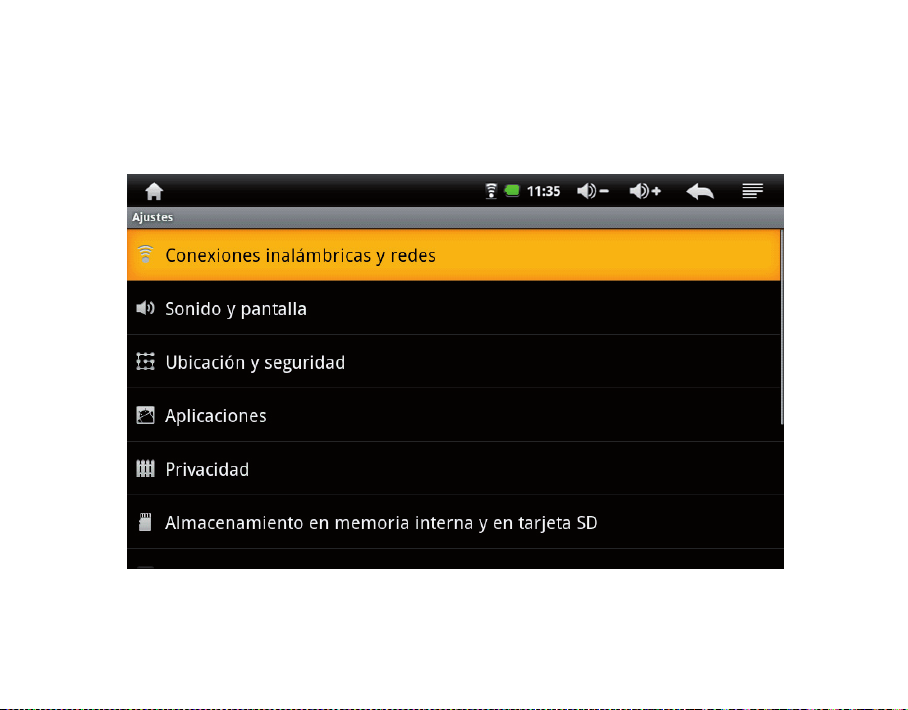
10. CONNEXION INTERNET
L’Energy Tablet me t l’Internet à la por tée de votre main, grâce à sa capac ité d’accès aux rése au sans fil Wi-Fi 802.11 b/g.
Pour commencer à profiter de cette foncti on, vous devez d'abord con figurer la connexion du pér iphérique à un point d'accè s sans fil Wi-Fi. A llez dans
l'option Paramètres dans le menu application, puis sélectionnez réseau sans fil.
Habilitez la case Wi-Fi du menu pour que le système recherche automatiquement les réseaux disponibles.
Sélect ionnez l'option Paramètres d e Wi-Fi pour afficher les r éseaux détectés et cliquez sur le réseau souhaité. E ntrez le mot de pas se si nécessair e.
104
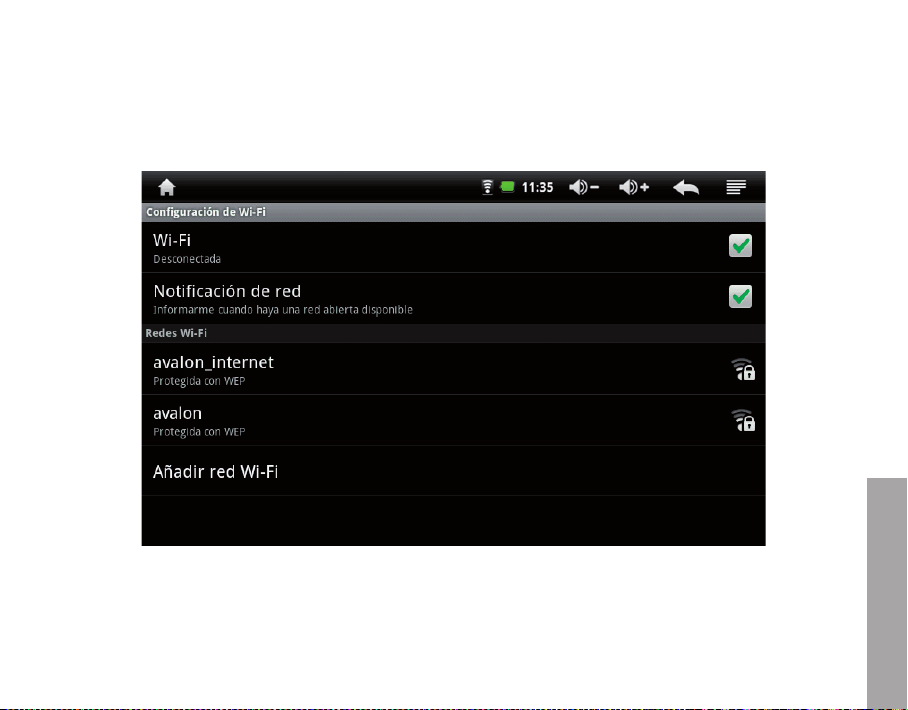
Note: Votre E nergy™ Tablet est compatibl e avec les normes de sécurité e t le cryptage W EP, TKIP et A ES.
Lorsque vous avez t erminé avec succès le processus d'authentification, v otre Energy ™ Tablet enreg istre les donnée s d'accès au réseau Wi-F i et sera
prêt pour commencer à utiliser l'Internet . L'appareil mémorise le réseau et se connecte automatiquement lorsqu'il est disponible.
FRANÇAIS
105
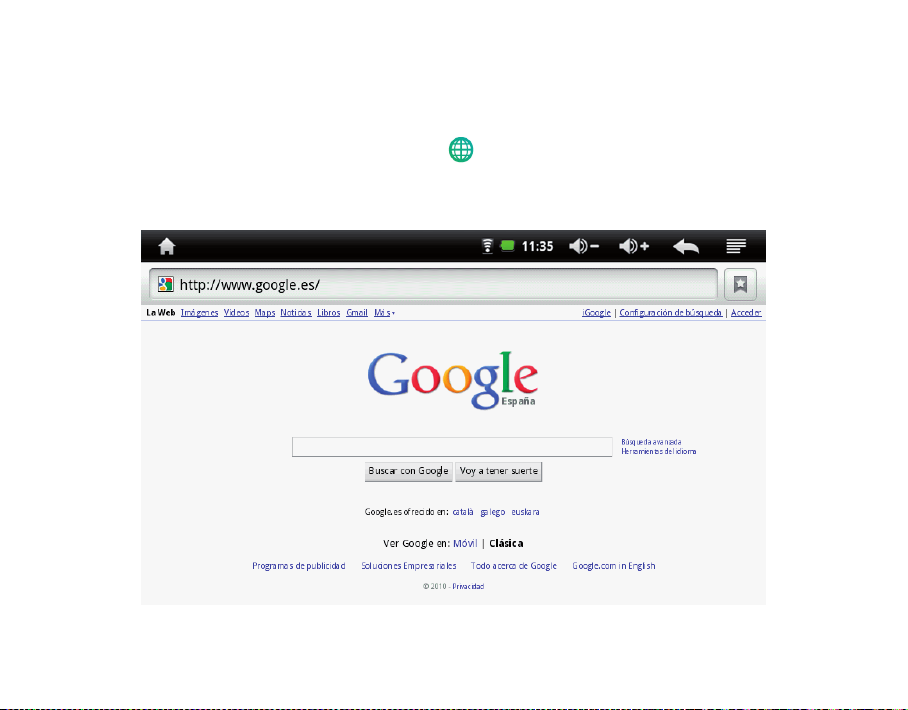
11. NAVIGATEUR INTERNET
Votre nou veau Energy ™ Tablet d ispose d'un navigat eur Web puissant par mi la liste d’applicat ions installées par défau t, avec lequel vous pouv ez
utiliser l'Internet rapidement et facilement.
Une fois que l'appareil es t connecté à un réseau Wi-F i, cliquez sur l'icône
progr amme. Le système charge la p age d'accueil défini par défaut e t l'af fiche sur l'écran.
du naviga teur sur le bureau ou sur l e menu pour démarrer le
106
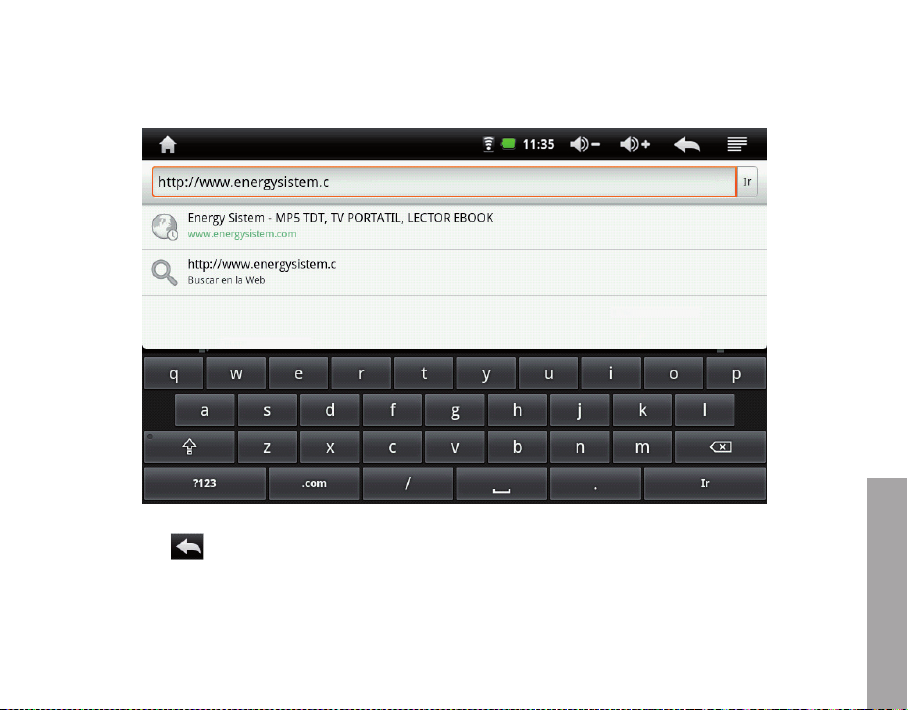
Pour char ger une nouvelle page Web, cliquez s ur la barre d'adresse située en h aut de l'écran et entre z l'adr esse du nouveau si te Web que vous
souhaitez visiter.
Cliquez sur le bouton
pour retourner à la page Web précédente.
FRANÇAIS
107
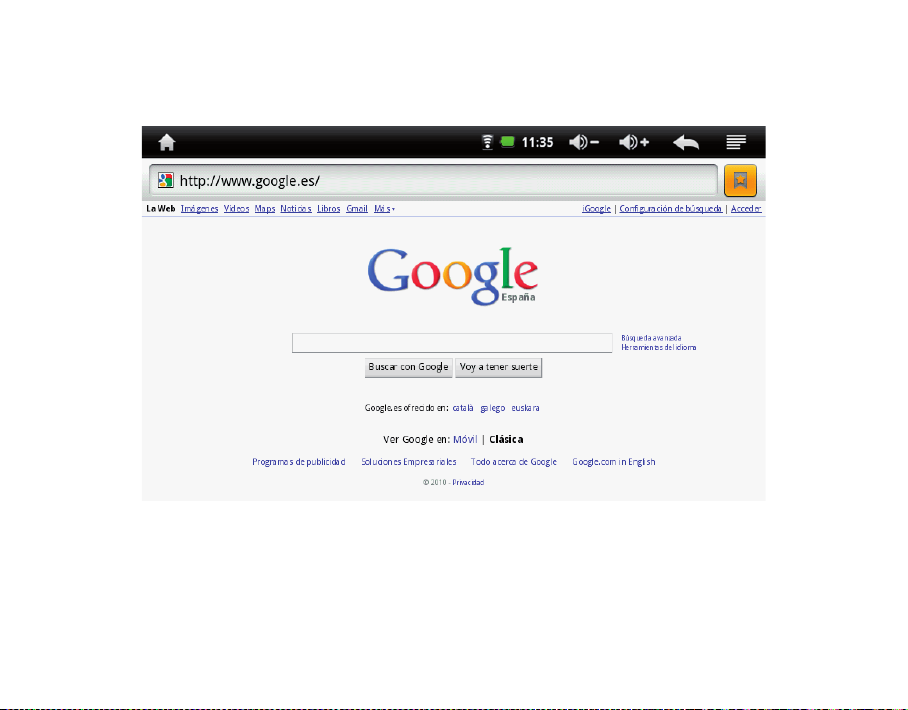
En outre, vous pouv ez afficher une li ste des pages Web pr écédemment sauvegardées en cliquant sur le bouton 'Signets' à côté de la barre d'adres se.
Depuis Sig nets vous pouvez a ussi ajouter à la lis te la page Web affichée act uellement dans le nav igateur en cliquan t sur l'icône "Ajouter ".
Vous pouvez également consul ter la liste de la plupart des sites Web visités e n cliquant sur l'onglet "plus visit és", ou la li ste de pages Web réc emment
montrées depuis l'option "Historique".
108
